로봇과 페어링하려면 다음 단계를 따르세요.
페어링 시 오류 발생?

- BISSELL Connect 앱 제거 및 재설치
- 휴대전화를 다시 시작하고 페어링 프로세스를 다시 시도하세요.
- 여전히 오류가 발생하면 해당 오류를 참조하십시오. 우리의 문제 해결 단계 페어링 오류 가이드
페어링 단계:
- 1단계: Apple App Store 또는 Google Play 스토어에서 BISSELL Connect 앱 다운로드
- 2단계: BISSELL Connect 앱에 연결
- 3단계: 제품을 Wi-Fi에 연결하기
- 4단계: 로봇 설정
1단계: Apple 앱 스토어 또는 Google Play 스토어에서 BISSELL Connect 앱 다운로드
*Google Play 및 Google Play 로고는 Google LLC의 상표입니다. Apple 및 Apple 로고는 미국 및 기타 국가 및 지역에 등록된 Apple Inc.의 상표입니다. App Store는 Apple Inc.의 서비스 마크입니다.
- 앱을 다운로드하는 데 문제가 있습니까? 장치에 사용 가능한 저장 공간이 충분하고 인터넷 연결이 안정적인지 확인하십시오.
- 문제가 지속되면 장치를 다시 시작하고 다시 시도하십시오.
- BISSELL Connect 앱이 여전히 장치에 다운로드되지 않으면 전화 서비스 제공업체에 문의하십시오.
2단계: BISSELL Connect 앱에 연결p
- 로그인하려면 BISSELL 계정을 만들거나 Google 또는 Facebook을 통해 로그인하세요.
- Facebook을 사용하여 로그인하는 경우 모바일 장치에서 하나의 Facebook 계정에만 로그인할 수 있습니다.



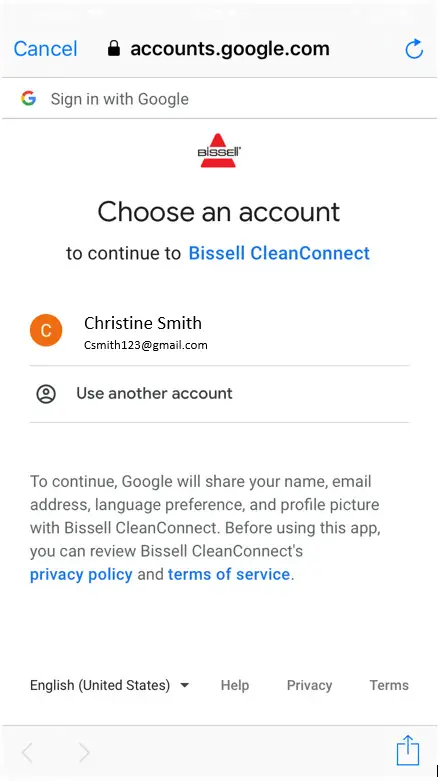
- 제품 선택
- 이전에 계정을 만든 경우 앱의 왼쪽 상단 모서리에 있는 햄버거 메뉴를 클릭합니다.
- 더하기 기호를 클릭하고 추가할 제품을 선택합니다.


- 측면 스위치를 사용하여 로봇 켜기


- QR 코드를 찾으려면 먼지통을 제거하십시오.
- QR 코드를 스캔한 직후 기기를 다시 오른쪽이 위로 향하게 하세요.

- BISSELL이 카메라에 액세스하려는 경우"가 표시되고 > "설정으로 이동"을 클릭합니다.
- "카메라" 옆에 있는 토글을 켭니다.


- QR코드를 스캔하세요
- 전화 Wi-Fi가 켜져 있고 홈 네트워크 및 라우터 근처에 연결되어 있는지 확인하십시오.

- 로봇의 Wi-Fi 켜기
- 신호음이 들릴 때까지 시작/일시 정지 버튼을 5초 동안 길게 누릅니다.
- "확인, 삐삐"를 선택합니다.
- 기기에서 삐 소리가 나지 않으면 삐 소리가 45번 울릴 때까지 재생/일시 정지 버튼을 3초 동안 누르기 > 측면 전원 스위치로 기기 전원 켜기 및 끄기 > 페어링 다시 시도
- 휴대폰을 로봇의 WiFi에 페어링하려면 '다음'을 선택하세요.
- "확인, 삐삐"를 선택합니다.
- 신호음이 들릴 때까지 시작/일시 정지 버튼을 5초 동안 길게 누릅니다.


- 일부 모델에서는 기기 주변에 라이트 링이 나타날 수 있습니다.
- BISSELL 네트워크에 가입하라는 메시지가 표시되면 '가입'을 선택합니다.
- BISSELL이 로컬 네트워크에서 장치를 찾아 연결할 수 있도록 허용할지 묻는 메시지가 표시되면 > "확인"을 클릭합니다.



- 앱에 로봇이 전화에 연결 중이라고 표시됩니다. 이 작업은 몇 분 정도 걸릴 수 있습니다.
- 연결이 성공하면 앱에 표시됩니다.
- 다음을 선택하세요

3단계: 로봇을 Wi-Fi에 연결하기
- 로봇을 홈 Wi-Fi 네트워크에 연결합니다.
- 네트워크가 바로 나타나지 않으면 로봇과 휴대폰을 라우터에 더 가깝게 이동하고 화면 하단의 '재검색'을 선택하세요.
- 페어링 프로세스가 완료될 때까지 휴대폰에서 BISSELL Connect 앱을 열고 활성 상태로 유지합니다.
- 네트워크가 바로 나타나지 않으면 로봇과 휴대폰을 라우터에 더 가깝게 이동하고 화면 하단의 '재검색'을 선택하세요.
- 로봇이 연결된 Wi-Fi 네트워크를 변경하려면 앱 내 설정 화면으로 이동한 다음 cWi-Fi 설정 옵션을 클릭한 다음 프롬프트를 따릅니다.
- Wi-Fi 네트워크가 선택할 목록에 나타나지 않으면 2.4GHz 주파수 Wi-Fi 연결을 사용하고 있는지 확인하십시오. 5GHz 주파수는 나타나지 않습니다

- Wi-Fi 비밀번호 입력

- 앱에 페어링 화면이 표시됩니다.
- 로봇이 신호음을 3번 울리고 마무리가 완료되면 라이트 링이 켜집니다.
- 컴퓨터가 인터넷에 페어링되면 클라우드에 연결하여 페어링을 완료합니다.

- '완료 완료'는 기기가 인터넷에 성공적으로 페어링되었음을 의미합니다.
- '다음' 선택

4단계: 로봇 설정
- 로봇 이름 지정 > '다음' 선택

- '구매일'과 '매장' 정보를 입력하여 로봇 등록 > '제출' 선택
- 로봇을 등록한 후 BISSELL 앱 내에서 보증 정보에 액세스할 수 있습니다.
- 이전에 기기를 등록한 경우 > '로봇 등록' 화면이 나타나면 '건너뛰기' 선택
- 등록 정보는 초기 페어링에서 저장되었습니다.
- 확인하려면 설정 > 보증으로 이동합니다.
- 등록 정보는 초기 페어링에서 저장되었습니다.
- 이전에 기기를 등록한 경우 > '로봇 등록' 화면이 나타나면 '건너뛰기' 선택
- 로봇을 등록한 후 BISSELL 앱 내에서 보증 정보에 액세스할 수 있습니다.






